题目内容
1、如何输出单帧图像?
题目答案

以上是原视频和输出单帧图像,输出过程如下
首先打开Pr,新建项目导入素材,将素材拖到时间轴,再将时间线移动到要输出单帧图像画面所处时间点
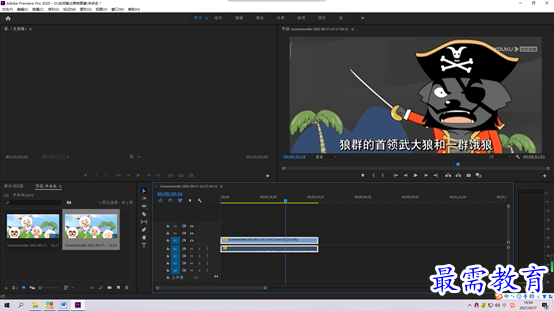
单击文件“导出”“媒体”,在导出设置中,将格式设置为JPEG,然后单击“输出名称”右侧蓝字,为文件设定名称及格式,在视频选项卡中取消勾选“导出为序列”,最后导出,
完成上述操作后,即可在电脑文件中找到输出单帧图像
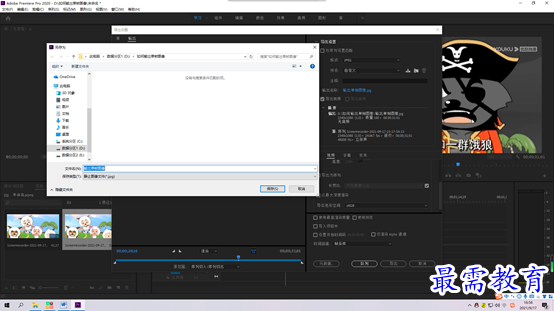
2、输出序列文件
效果图
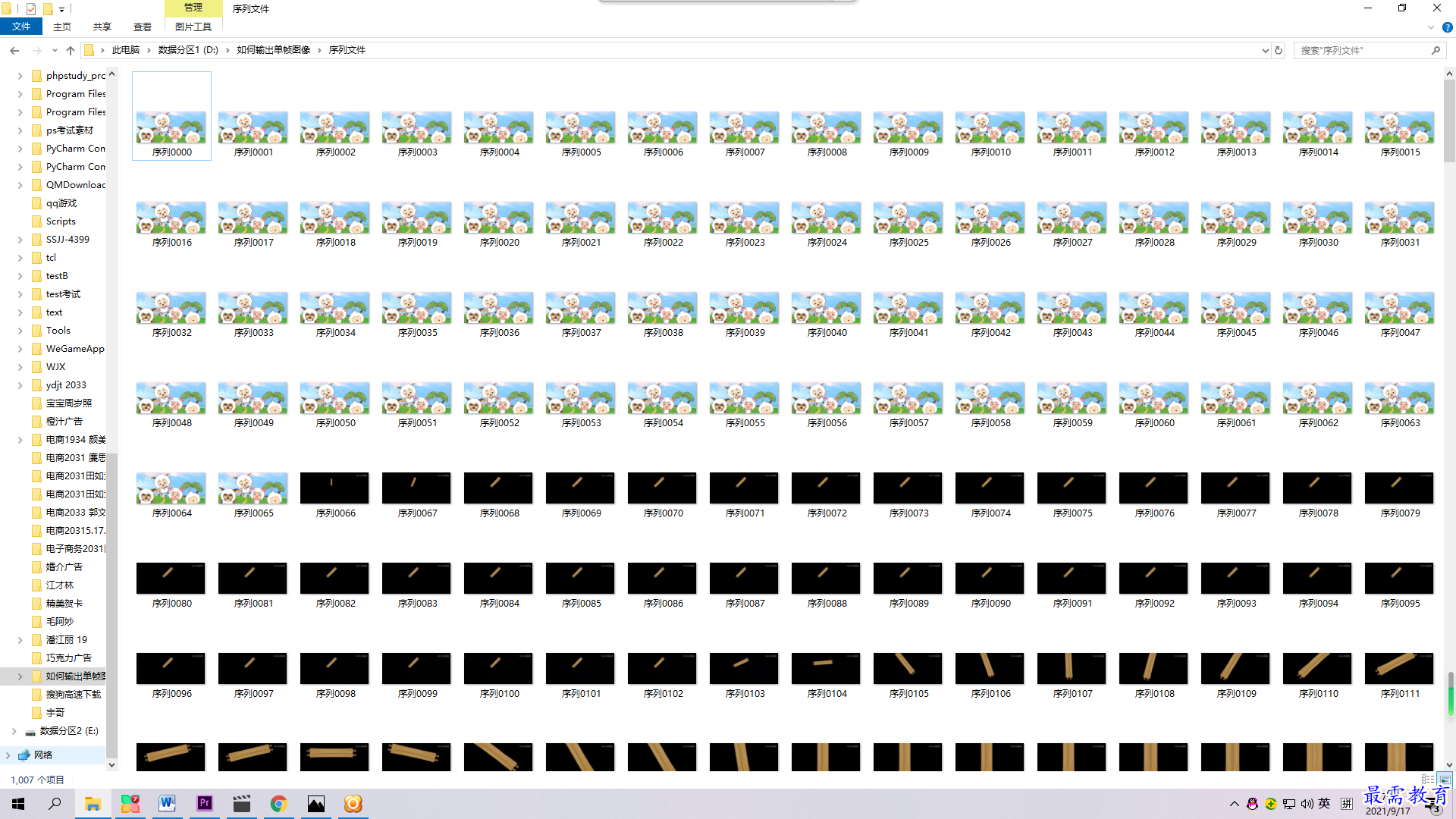
首先打开Pr,新建项目导入素材,将素材拖到时间轴,单击文件“导出”“媒体”
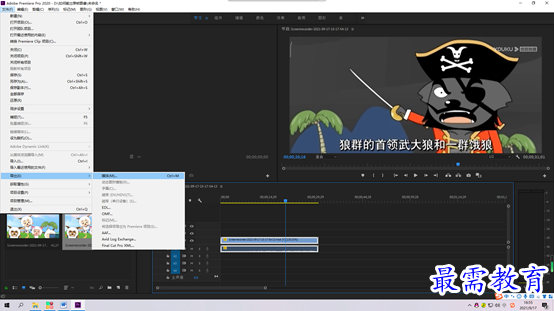
在导出设置中,将格式设置为JPEG或PNG、TIFF然后单击“输出名称”右侧蓝字,为文件设定名称及格式,在视频选项卡中勾选“导出为序列”,最后导出
完成上述操作后,即可在电脑文件中找到输出单帧图像
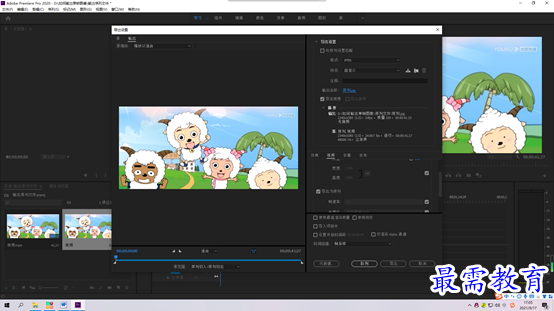
三、输出MP4格式影片
首先打开Pr,新建项目导入素材,将素材拖到时间轴,单击文件“导出”“媒体”
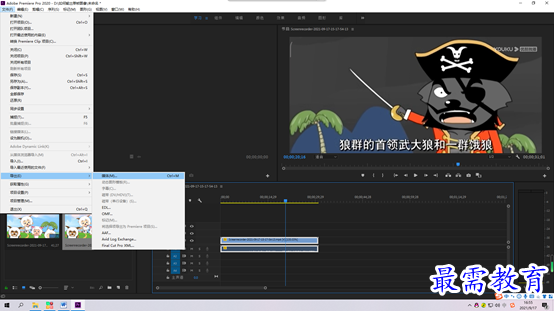
在导出设置中,将格式设置为MPEG4,在左上角将“源缩放”改为“缩放以填充”,然后单击“输出名称”右侧蓝字,为文件设定名称及格式,在下面菜单中切换至“多路复用器”选择“MP4”选项,在视频选项卡中设置“帧速率”为25,“长宽比”为“D1/DV PAL宽银幕16:9(1.4587)”,“电视标准”为“PAL”,最后导出完成后,即可在电脑文件中找到输出MP4格式影片
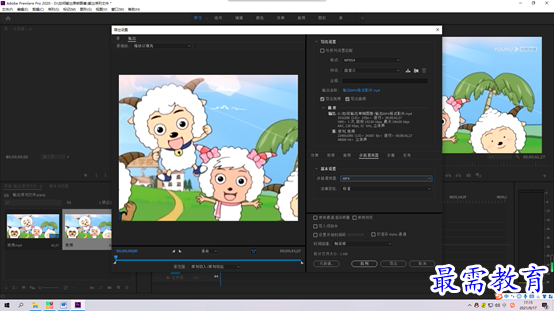
效果视频




点击加载更多评论>>